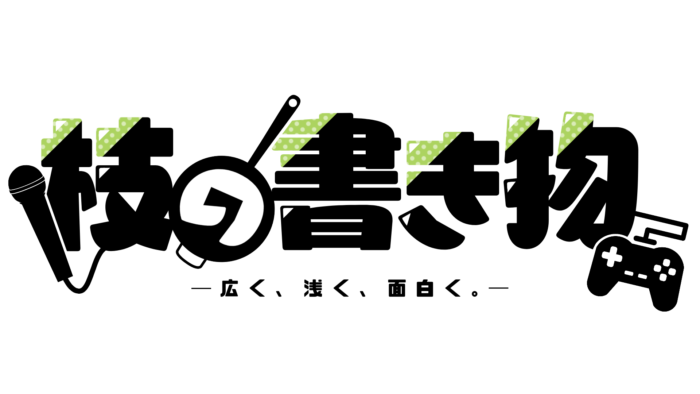枝と申します。
OBSで配信をしている時にシーンを切り替えると、メディアソースで流していたBGMがぶつ切りになってしまうという問題、ありますよね。
シーントランジションをフェードにしても変わるのはあくまで画面のフェードだけ。
「待機画面で流していたBGMをフェードアウトさせてスムーズに雑談のシーンに入っていきたいのにな~~~;;」とお思いの方も少なくはないと思います。
という訳で今回は、OBSのシーン切り替え時、BGMも一緒にフェードアウト・フェードインさせる方法を解説し、メディアソースがぶつ切りになってしまう問題を解決していこうと思います。
目次
具体的な手順について
シーン切り替え時にBGMをフェードアウト・フェードインさせる方法!
とはいってもやる作業はいたって簡単。
スクリプトをDL、OBSに反映させるだけです。
5分くらいで出来るんじゃないですかね?
DLしたluaファイルをOBSのScriptsフォルダに移動。

まず最初にこちらのサイトの右上辺りにあるDownload ZIPからスクリプトのファイルを落とします。
解凍したら「auto_fade_audio.lua」ってのが出てくるはずです。
そしたらそれをOBSがインストールされているフォルダの奥の方にある「scripts」の中に放り込みましょう。
(自分の環境では「C:\Program Files\obs-studio\data\obs-plugins\frontend-tools\scripts」という感じ。ここに入れておくと後の作業が楽になります)
これで作業の8割は終了です。
OBSでスクリプトを追加、反映

残るはOBSでの作業。
メニュー欄の「ツール」から「スクリプト」を選択してください。

呼び出したスクリプトウインドウの左下にある「+」をクリックして、先ほどの 「auto_fade_audio.lua」 を選択。
ロードしたスクリプトの欄内に追加されれば無事にセッティング終了です。
お疲れさまでした!!
ただ若干挙動に不安が……

ここで一点、自分の環境下で発生した不具合についての報告をば。
私の環境ではBGMをOBS内臓の「メディアソース」で設定しちゃうと、モニター音声(自分に聞こえてくる音声)の挙動が不安定になってしまうというなんとも言えない不具合が発生しました。
モニターオフで出力だけにすれば配信上では支障なくBGMが乗りましたし一応問題無くはあるんですけど、雑談配信で自分だけ無音なのはちょっと寂しいですよね……
解決策&さらに使い勝手が向上する設定
そこで、BGMを「VLCビデオソース」にて設定したところ実にストレスなく作動することが判明。
「VLC media player」という外部のソフトが必要にはなりますが、一度シーン切り替えで止まったBGMをその止まったところから再生できたり、複数のBGMを設定してプレイリストのようにBGMを流せたりもするのでこの際にダウンロードしてしまう事を強くオススメします。
強くオススメします。
おわりに
以上、OBSでのシーン切り替え時にBGMも一緒にフェードアウト・フェードインさせる方法についての解説でした。
皆さんの配信がより良いものになりますよう!
ちなみにStream Deckを買うと全てが根本から解決します。
ほんま最強やで……